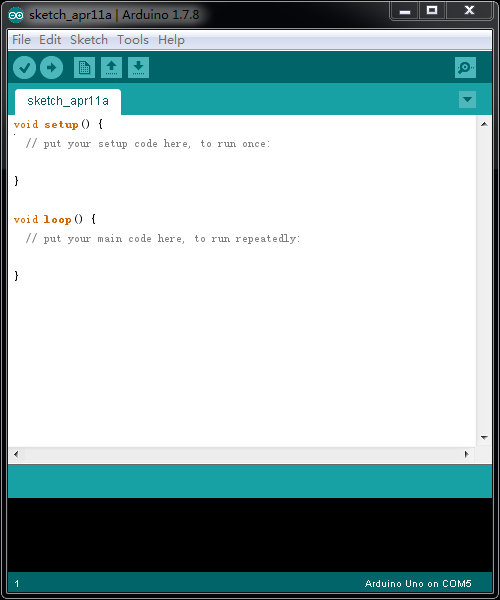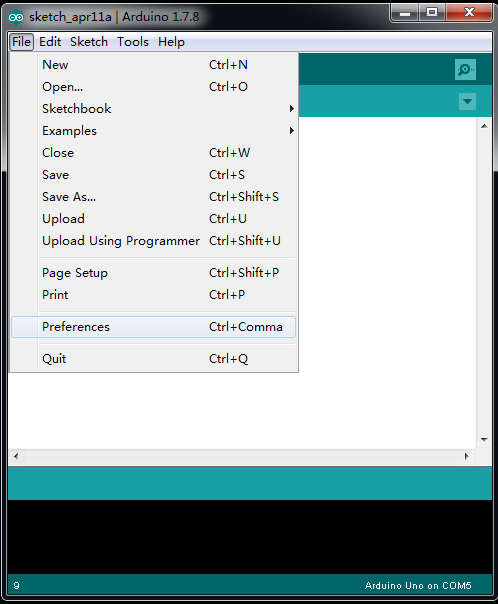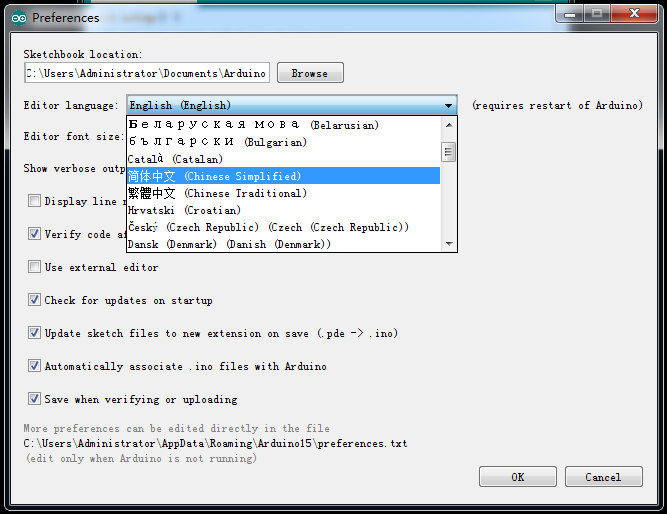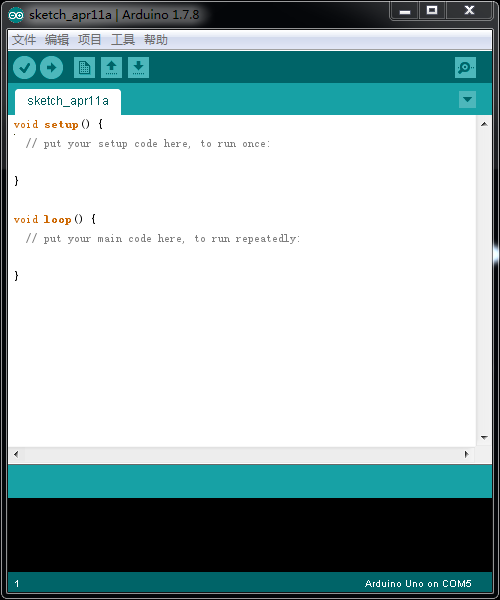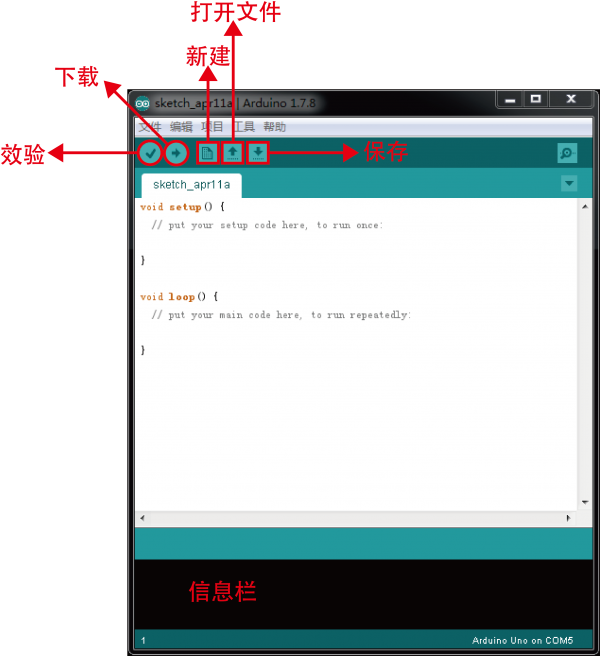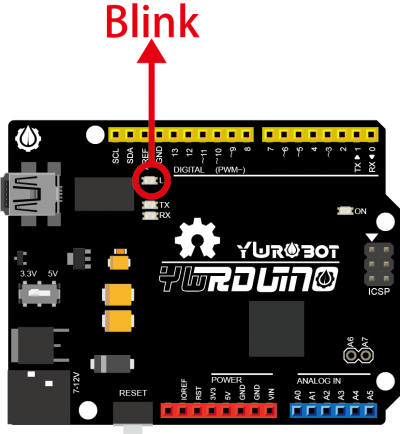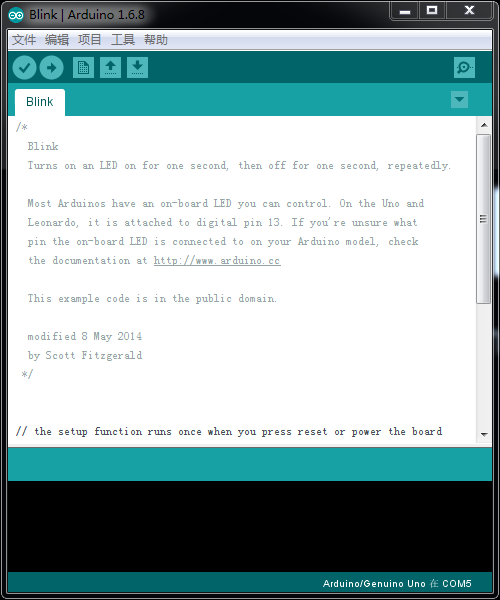“Arduino入门教程”的版本间的差异
| 第20行: | 第20行: | ||
打开Arudino IDE,就会出现Arduino IDE的编辑界面 | 打开Arudino IDE,就会出现Arduino IDE的编辑界面 | ||
<br> | <br> | ||
| − | [[ | + | [[image:ide.png|center| ide]] |
| + | |||
| + | ===将Arduino开发环境设置为中文=== | ||
| + | |||
| + | 如果英文界面,你不太习惯的话,可以先更改为中文界面。<br> | ||
| + | 打开Arduino主程序,打开:File > Preferences,找到Editor language项,将其设为中文,关闭Arduino主程序并重新打开 | ||
| + | <br> | ||
| + | [[image:idechina.png|center| idechina]] | ||
| + | <br> | ||
| + | 会跳出下面这个对话框,选择Editor language --> 简体中文,点击OK。<br> | ||
| + | [[image:idechina1.png|center| idechina1]] | ||
| + | <br> | ||
| + | 关闭Arduino IDE,重新打开,就是中文界面了!<br> | ||
| + | [[image:idechina2.png|center| idechina2]] | ||
| + | <br> | ||
| + | ===认识Arduino IDE=== | ||
| + | |||
| + | 先简单认识看一下Arduino的这个编译器,以后可是要经常和它打交道的。 | ||
| + | <br> | ||
| + | [[image:knowide.png|600px|center]] | ||
| + | <br> | ||
| + | Arduino IDE是Arduino产品的软件编辑环境。简单的说就是用来写代码,下载代码的地方。任何的Arduino产品都需要下载代码后才能运作。我们所搭建的硬件电路是辅助代码来完成的,两者是缺一不可的。如同人通过大脑来控制肢体活动是一个道理。如果代码就是大脑的话,外围硬件就是肢体,肢体的活动取决于大脑,所以硬件实现取决于代码。<br> | ||
| + | |||
| + | Arduino IDE基本也只需要用到上面标示出来的部分就可以了,上图大部分的白色区域就是代码的编辑区,用来输入代码的。注意,输入代码时,要切换到英文输入法的模式。下面黑色的区域是消息提示区,会显示编译或者下载是否通过。<br><br> | ||
| + | |||
| + | ==下载一个Blink程序== | ||
| + | <br> | ||
| + | 下载一个最简单的代码,既可以帮你熟悉如何下载程序,同时也测试下板子好坏。UNO板上标有L的LED。这段测试代码就是让这个LED灯闪烁。 | ||
| + | [[image:uno.png|400px|center| Board]] | ||
| + | <br> | ||
| + | |||
| + | ===打开Blink=== | ||
| + | 插上USB线,打开Arduino IDE后,找到“Blink”代码。<br> | ||
| + | <nowiki>文件 > 示例 > 01.Basics > Blink </nowiki> | ||
| + | <br> | ||
| + | [[image:Blinkforbluehand.png|center| blink]] | ||
| + | <br> | ||
| + | [[image:Blinkcode.png|thumb|800px|center| code]] | ||
| + | <br> | ||
2016年4月22日 (五) 11:18的版本
目录
Arduino编译环境下载
当前最新版ArduinoIDE
下载地址: http://www.arduino.org/software
认识Arduino IDE
点亮13号引脚的LED灯,持续一秒,然后灭掉,再持续一秒,一直循环。
在这个入门教程中,我们假设读者使用的是Arduino UNO型号的控制板,并获取了Arduino开发环境,而且已经安装了USB驱动。
连接Arduino控制板和电脑
将USB线一端插在Arduino控制板上,一端插在电脑的USB接口上。(独立工作时Arduino控制板可以选择从USB供电, 也可以选择由电源适配器供电)
连接Arduino控制板和电脑
打开Arudino IDE,就会出现Arduino IDE的编辑界面
将Arduino开发环境设置为中文
如果英文界面,你不太习惯的话,可以先更改为中文界面。
打开Arduino主程序,打开:File > Preferences,找到Editor language项,将其设为中文,关闭Arduino主程序并重新打开
会跳出下面这个对话框,选择Editor language --> 简体中文,点击OK。
关闭Arduino IDE,重新打开,就是中文界面了!
认识Arduino IDE
先简单认识看一下Arduino的这个编译器,以后可是要经常和它打交道的。
Arduino IDE是Arduino产品的软件编辑环境。简单的说就是用来写代码,下载代码的地方。任何的Arduino产品都需要下载代码后才能运作。我们所搭建的硬件电路是辅助代码来完成的,两者是缺一不可的。如同人通过大脑来控制肢体活动是一个道理。如果代码就是大脑的话,外围硬件就是肢体,肢体的活动取决于大脑,所以硬件实现取决于代码。
Arduino IDE基本也只需要用到上面标示出来的部分就可以了,上图大部分的白色区域就是代码的编辑区,用来输入代码的。注意,输入代码时,要切换到英文输入法的模式。下面黑色的区域是消息提示区,会显示编译或者下载是否通过。
下载一个Blink程序
下载一个最简单的代码,既可以帮你熟悉如何下载程序,同时也测试下板子好坏。UNO板上标有L的LED。这段测试代码就是让这个LED灯闪烁。
打开Blink
插上USB线,打开Arduino IDE后,找到“Blink”代码。
文件 > 示例 > 01.Basics > Blink